在 iPod touch 上的「錄音機」中編輯或刪除錄音
在「錄音機」App ![]() 中,你可使用編輯工具來微調錄音。你可以移除不要的片段、錄製部份內容,或取代整段錄音。你也可以刪除不再需要的錄音。
中,你可使用編輯工具來微調錄音。你可以移除不要的片段、錄製部份內容,或取代整段錄音。你也可以刪除不再需要的錄音。
裁剪多餘的部份
在「錄音機」列表中,點一下要編輯的錄音,點一下
 ,然後點一下「編輯錄音」。
,然後點一下「編輯錄音」。點一下右上方的
 ,然後拖移黃色的裁剪控點來框住你想保留或刪除的段落。
,然後拖移黃色的裁剪控點來框住你想保留或刪除的段落。你可以分開兩指來放大波形以進更細緻的編輯。
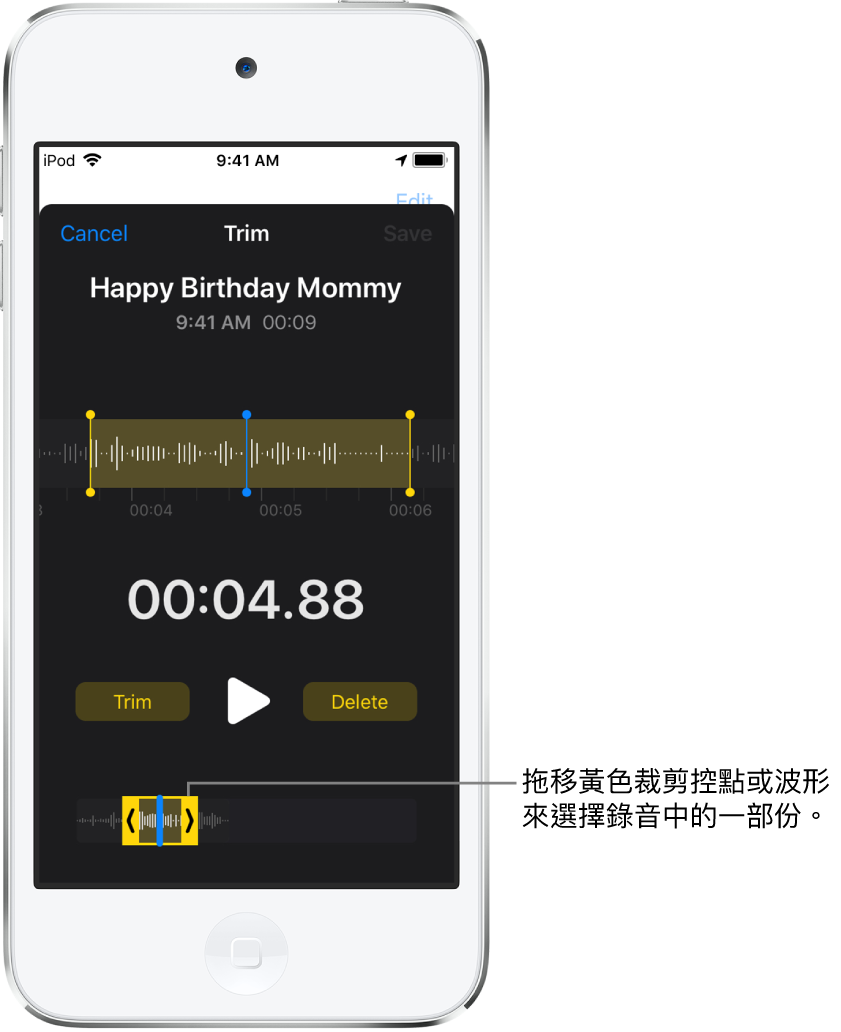
如要檢查選取範圍,請點一下
 。
。如要保留選取範圍(並刪除錄音的其餘部份),請點一下「裁剪」;如要刪除選取範圍,則點一下「刪除」。
點一下「儲存」,然後點一下「完成」。
取代錄音
在「錄音機」列表中,點一下要取代的錄音,點一下
 ,然後點一下「編輯錄音」。
,然後點一下「編輯錄音」。拖移波形來將播放磁頭調整到你想開始錄製新音訊的位置。
你可以分開兩指來放大波形以進更細緻的取代。
點一下「取代」來開始錄音(在你錄音時波形會變成紅色)。
點一下
 來暫停,點一下「繼續」來繼續錄音。
來暫停,點一下「繼續」來繼續錄音。如要檢查錄音,請點一下
 。
。點一下「完成」來儲存變更。
刪除錄音
請執行以下其中一項操作:
在「錄音機」列表中,點一下錄音,然後點一下
 。
。點一下「錄音機」列表最上方的「編輯」,選擇一個或多個錄音,然後點一下「刪除」。
刪除的錄音會移至「錄音機」列表中的「最近刪除」資料夾內,並依預設在資料夾內保留 30 日。如要更改已刪除錄音的保留時間,請前往「設定」![]() >「錄音」>「清除已刪除的項目」,然後選擇一個選項。如要清除「最近刪除」資料夾中的錄音,點一下錄音,然後點一下「刪除」。
>「錄音」>「清除已刪除的項目」,然後選擇一個選項。如要清除「最近刪除」資料夾中的錄音,點一下錄音,然後點一下「刪除」。
如果要還原已刪除的錄音,請點一下「已刪除的錄音」,再點一下錄音,然後點一下「還原」。如要還原或清除「最近刪除」資料夾中的所有內容,請點一下「錄音機」列表上方的「編輯」,然後點一下「全部還原」或「全部刪除」。
感謝您提供意見。